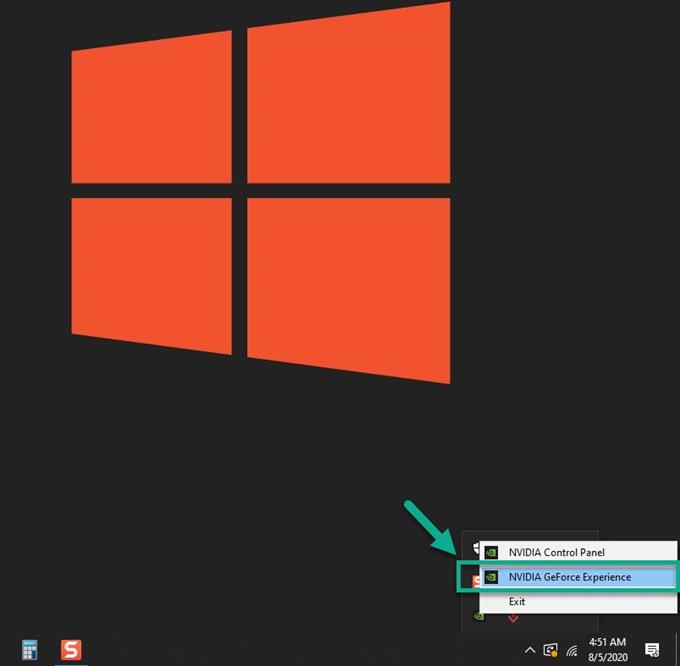En av de faktorer som kan bidra till Valorant-svart skärm vid startproblem är skadade eller föråldrade data. För att åtgärda detta måste du se till att spelet uppdateras och att grafikkortdrivrutinen din dator använder är den senaste versionen.
Valorant är ett 5v5-spel som är gratis att spela första person-shooter-spel som släpptes av Riot Games förra juni 2020. Det ligger inom en nära framtid där spelare kontrollerar agenter i syfte att attackera eller försvara det motståndande laget. Dess spelning liknar CS: GO och Overwatch där de attackerande lagens mål är att plantera bomben medan det försvarande laget strävar efter att sprida den.
Valorant svart skärm under lanseringen
Ett vanligt problem som du kan stöta på när du spelar detta spel är svarta skärmfrågan. Detta inträffar vanligtvis när du startar spelet och kan ofta vara en frustrerande upplevelse. Här är vad du behöver göra för att fixa detta.
förutsättningar:
- Starta om datorn.
- Se till att spelet är uppdaterat. Detta görs automatiskt när du startar spelet.
- Se till att din dator uppfyller de nödvändiga hårdvarukraven för att spela spelet.
Minsta (30 FPS)
- CPU: Intel Core 2 Duo E8400
- GPU: Intel HD 4000
- RAM: 4 GB
Rekommenderas (60 FPS)
- CPU: Intel i3-4150
- GPU: GeForce GT730
- RAM: 4 GB
High End (144+ FPS)
- CPU: Intel Core i5-4460 3.2GHz
- GPU: GTX 1050 Ti
- RAM: 4 GB
Metod 1: Uppdatera grafikkortdrivrutinen
Det här problemet uppstår vanligtvis om du har en föråldrad grafikdrivrutin, varför du måste se till att du har installerat den senaste drivrutinen. Om du har ett NVIDIA-grafikkort är det här du behöver göra.
Tid som behövs: 10 minuter.
Uppdatera NVIDIA GPU-drivrutinen
- Högerklicka på NVIDIA-inställningsikonen.
Detta kan hittas i systemfältet längst ner till höger på skärmen.

- Klicka på NVIDIA GeForce Experience.
Detta öppnar fönstret GeForce Experience.

- Klicka på fliken Drivrutiner.
Detta är den andra fliken ovanför fönstret.

- Klicka på Sök efter uppdateringar.
Detta kontrollerar om någon ny drivrutin är tillgänglig. Om det finns något, ladda ner och installera det.

Om du inte ser GeForce Experience bör du ladda ner den först härifrån https://www.nvidia.com/sv-us/geforce/geforce-experience/.
Alternativt kan du också uppdatera din grafikkortdrivrutin från enhetshanteraren.
- Högerklicka på Start-knappen.
- Klicka på Enhetshanteraren.
- Klicka på framåtpilen innan Display Adapters.
- Högerklicka på skärmadaptern och klicka sedan på Uppdatera drivrutinen.
- Klicka automatiskt på sök efter drivrutiner.
Metod 2: Installera om spelet för att fixa Valorant svart skärm
Det finns en möjlighet att problemet orsakas av en skadad spelfil. Om detta är fallet måste du installera spelet igen.
- Klicka på Start-knappen.
- Klicka på Inställningar.
- Klicka på Apps.
- Hitta Valorant och klicka sedan på den.
- Klicka på Avinstallera.
- Klicka på Avinstallera igen på popup-menyn som visas.
- Hitta Riot Vanguard och klicka sedan på den.
- Klicka på Avinstallera.
- Klicka på Avinstallera igen på popup-menyn som visas.
Starta om datorn när avinstallationen är klar, ladda ner och installera spelet igen.
När du har utfört stegen ovan listar du framgångsrikt den svarta skärmen Valorant vid startproblem.
Besök vår androidhow Youtube Channel för mer felsökningsfilmer
Läs också:
- Hur man spelar Sega Genesis-spel på Windows 10